Cómo poner límites a las aplicaciones en Android y evitar pasar horas haciendo scroll

Android tiene una configuración por la cual permite que establezcamos un límite de tiempo para cualquier aplicación y así poder dedicarnos a otras cosas que no tengan que ver con la pantalla del teléfono.
Debemos ser honestos con nosotros mismos y tener claro que pasamos demasiado tiempo viendo la pantalla de nuestro smartphone, algo que la inmensa mayoría de usuarios debería aceptar.
Y es normal, puesto que el avance de estos dispositivos es absolutamente despampanante, ya que ahora mismo nos puede servir para realizar tantas tareas que nos obcecamos en mirarlo una y otra vez, incluso en momentos en los que realmente no sabemos para qué.
Entrar en TikTok, ver una receta de cocina, que me encanta, pero que sé perfectamente que no voy a hacer, entrar en YouTube y ver un vídeo de cómo se ordena de manera eficiente un armario, algo que tampoco realizaré, etc. y mientras tanto no paramos de mirar el smartphone.
Esto significa que el tiempo que hemos "perdido" delante del smartphone lo podríamos aprovechar para ver una película, salir a tomar algo o para dar un simple paseo.
Para que podamos realizar otras tareas y al mismo tiempo seguir utilizando nuestro smartphone, podemos limitar el tiempo de pantalla de las aplicaciones, para conseguir que sea una forma de avisarnos de que ya es suficiente teléfono por ahora.
Lo bueno es que Android tiene una configuración integrada que nos permite establecer un límite de tiempo para cualquier aplicación que hayamos descargado.
Índice de contenidos:
Bienestar digital y controles parentales
La primera manera que tenemos para conseguir limitar el tiempo de las aplicaciones será, posiblemente, la más sencilla de realizar.
Los pasos que debemos seguir son estos:
- Como es norma lo que vamos a hacer es irnos a Ajustes y después de eso nos desplazaremos hacia abajo hasta la pestaña Bienestar digital y controles parentales.
- Ahora veremos un gráfico que muestra su promedio diario, lo que nos indicará una cantidad que muchos de nosotros no esperaríamos, ya que no puede parecer tremenda. Pero realmente contra eso es contra lo que estamos luchando.
- Ahora lo que debemos hacer es pulsar en Panel de control.
- En el momento que estemos dentro de este panel, veremos como en la parte de abajo pone Mostrar todas las (un número) aplicaciones.
- Si desplegamos veremos todas las aplicaciones que hemos utilizado y cuánto tiempo ha sido.
- Es el momento de ir eligiendo aquellas que queramos limitar pulsando en el botón con forma de reloj de arena que se ve en el lado izquierdo de cada una.
- Ahora se lanza un temporizador donde podremos el tiempo al que queremos limitar dicha app.
- Solo queda pulsar en Aceptar y listo.
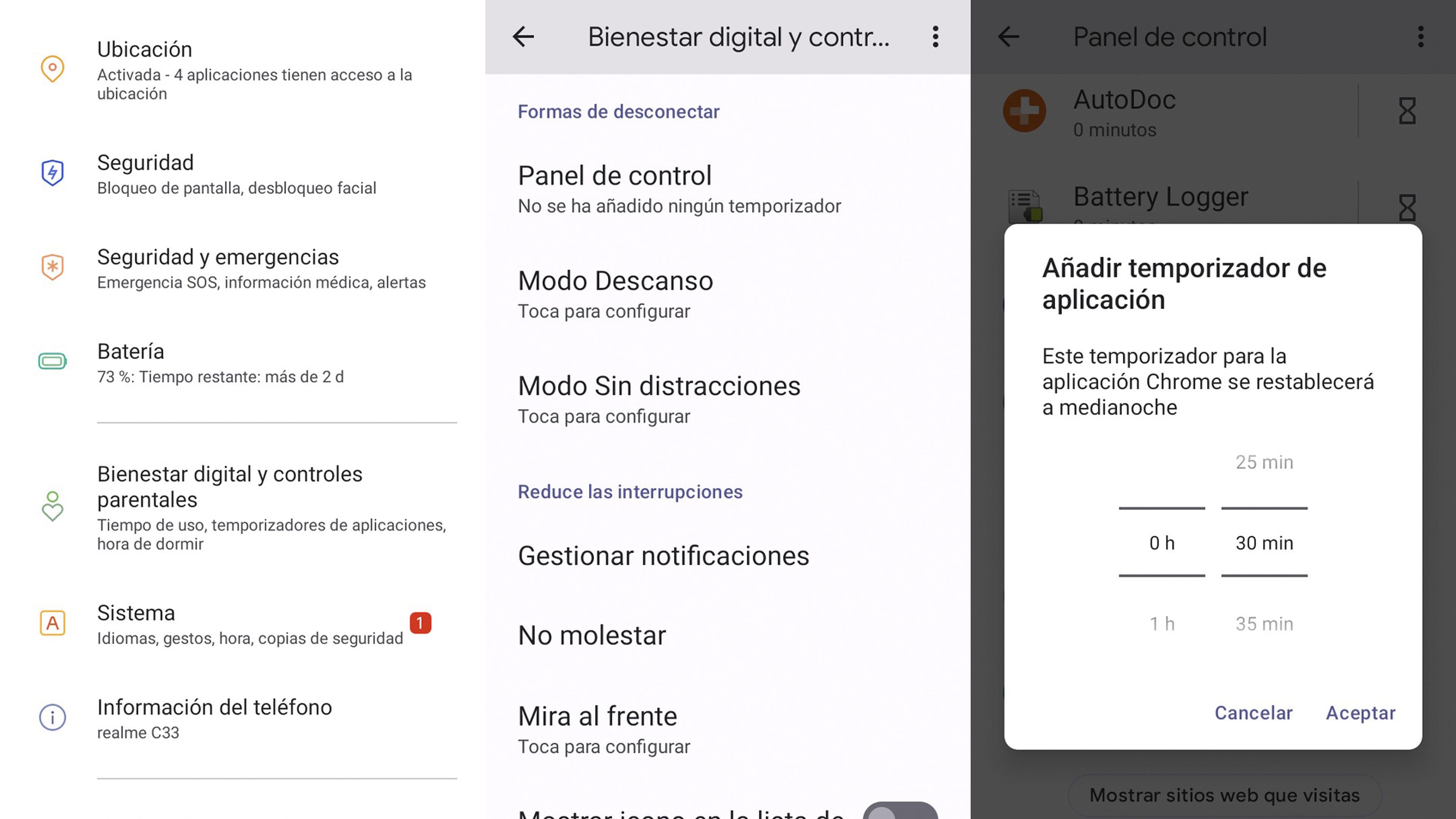
Aplicaciones de terceros
Si la aplicación de Google no acaba de convencerte, en la Google Play Store tienes varias apps que van a servirte para controlar el tiempo de pantalla de tu Android.
Algunas son más visuales que la nativa de Google y otras permiten ser un poco más radical.
- Social Fever: es una app muy visual y muy bien resulta con la que podremos limitar el tiempo de pantalla. La interfaz es sumamente intuitiva y nos va a permitir, con un simple vistazo, saber cuánto tiempo llevamos con el teléfono en total y en particular en cada app. Evidentemente se pueden configurar temporizadores para que nos avise del tiempo excesivo.

Google Play Store
- Freedom: podremos crear listas de bloqueo y programar tiempos para no usar una determinada aplicación. La interfaz es sencilla, posiblemente podían hacer más en cuestión del diseño, pero al menos es muy intuitiva. Es muy completa, puesto que es válida no solo para Android, sino también para iOS, Windows, Mac, Chromebook e incluso Linux.
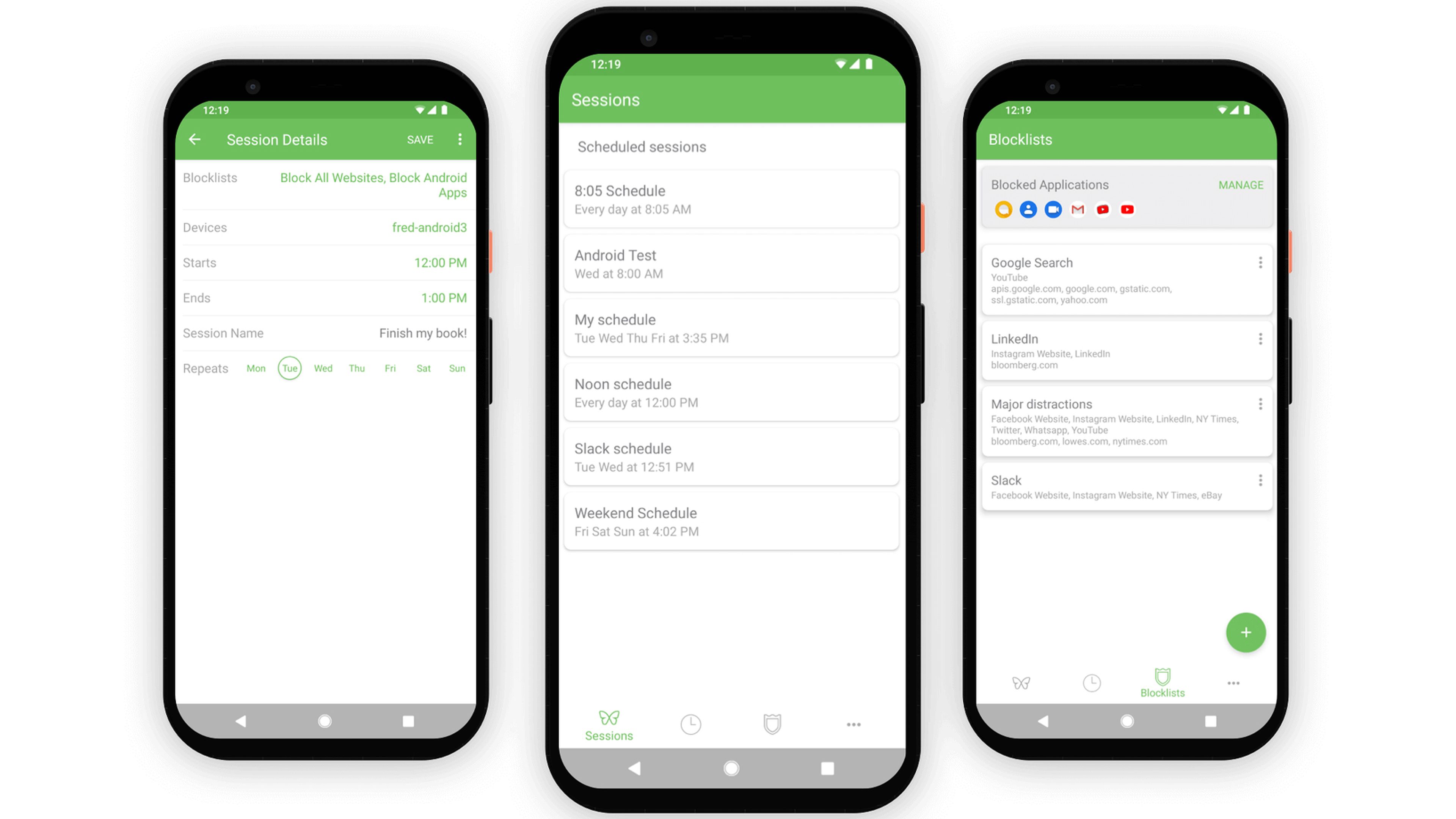
- Off the Grid: esta es una aplicación que podemos considerar como más radical. Es para aquellos que les es imposible cumplir a dejar el móvil con solo un aviso. Esta app bloquea completamente nuestro teléfono durante un período de tiempo que nosotros hemos determinado previamente. Se puede configurar mensajes para que los demás sepan porque no contestamos o configurar para que determinadas facetas del teléfono sí que funcionen.
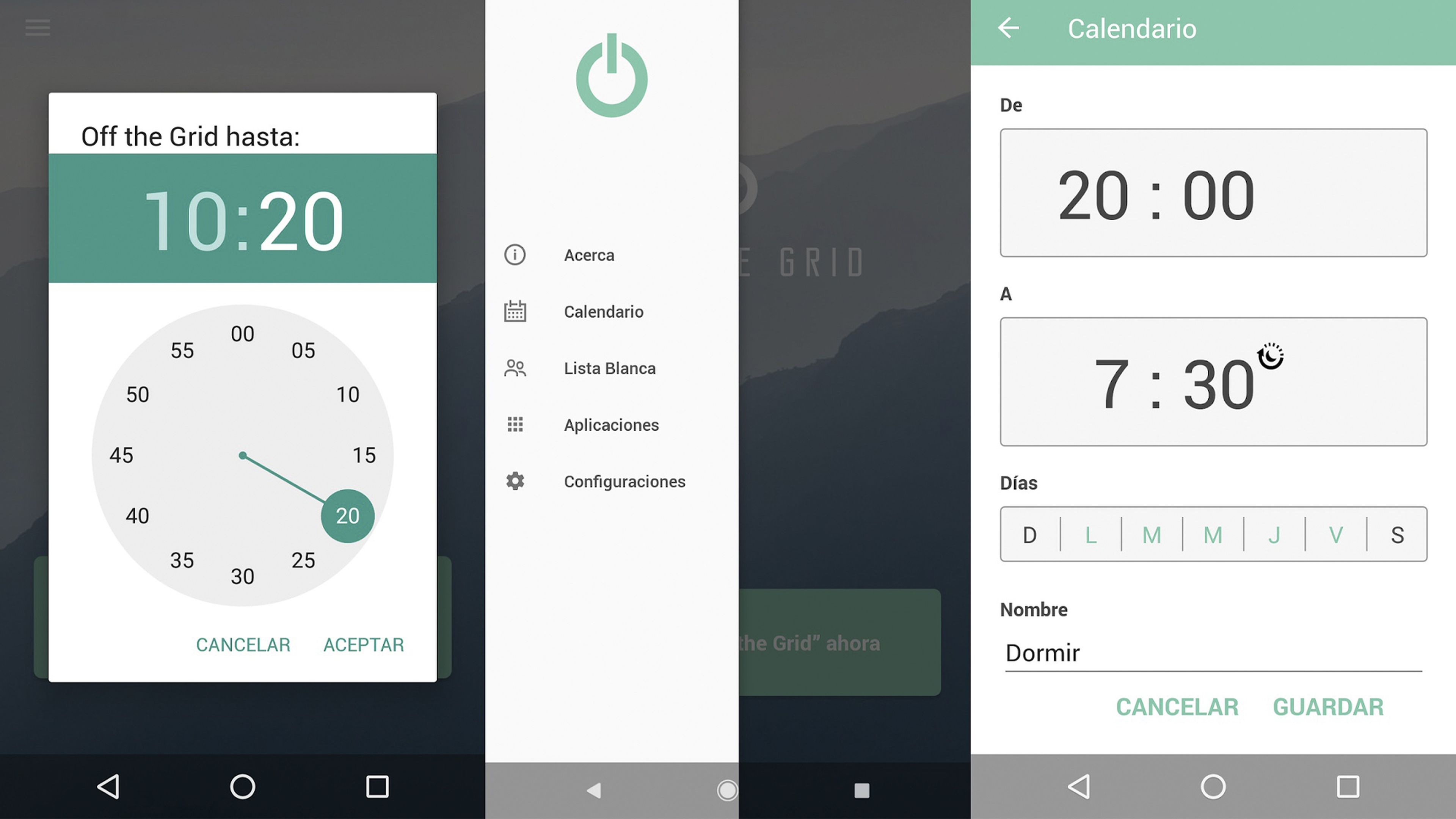
Google Play Store
Fuerza de voluntad
Una vez que hayamos configurado el temporizador es cuando debemos de ser nosotros los que tengamos la suficiente fuerza de voluntad como para no volver a coger el teléfono durante el tiempo estipulado.
Evidente, tanto la app nativa como las que te hemos mostrado, se pueden desactivar bajo una urgencia, pero no debería aprovechar este hecho para conectarla y seguir viendo el teléfono si el tiempo no se ha pasado.
Es muy importante tener la fuerza de voluntad al cien por cien y muy atenta, puesto que, si no es así, podemos sucumbir en cualquier momento. Lo mejor es que durante el tiempo que hemos marcado para estar sin smartphone, hagamos otra cosa que nos pueda apetecer cómo cocinar, dar un paseo u otra cosa que se nos ocurra.
Ahora ya tienes la información para poner límites a las aplicaciones en Android y solo depende de ti aprovecharla.
Otros artículos interesantes:
Descubre más sobre Manuel Naranjo, autor/a de este artículo.
Conoce cómo trabajamos en Computerhoy.
